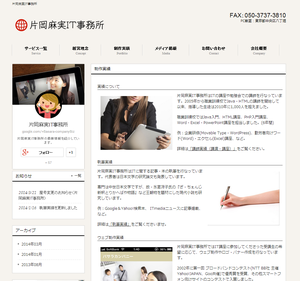各種SNSの「バッジ」 設置方法まとめ
はじめに
SNSを利用している方は、「自分のブログからSNSに誘導できないかな? 」と思われるかもしれません。そのような場合は、各SNSのボタンやバッジを活用すると便利です。
SNSの"バッジ”を作成したい場合は、「SNSの名前+バッジ」で検索していただくと見つかります。ですが、まとめ記事があったほうが便利だと考えたので、主要なSNSのバッジを紹介します。
各SNSのバッジ
Twitter "Follow" Badge for your site/blog:http://www.go2web20.net/twitterfollowbadge/
参考:Twitter (公式):https://twitter.com/about/resources/buttons
※Twitter "Follow" Badge for yourは、Twitter公式ではありません。ですが、複数の有名サイトで使われています。「follow me(usなども選べる)」ボタンがスクロールに合わせて移動するのが便利です。
設置方法は、「あなたのウェブサイトやブログに簡単に「Follow me」を設置する方法」などをご参照ください。
facebookバナー(公式):http://www.facebook.com/badges/
※以下は私が運営しているfacebookページ用バナー(バッジ)です。ブログのサイドバーに貼り付けている方をよく見かけます。
片岡麻実のictマガジン(旧・Skypeレッスン) | Facebookページも宣伝 
その他、「Fabebookバナー」では、プロフィール用バナー、いいねバナー、写真バナーも作成することができます。
Google+
Google+(公式):https://developers.google.com/+/web/badge/?hl=ja
※私が最初に使った当初は英語のページのみで、+1ボタンが表示されているだけでした。しかし、今はGoogle+のカバー写真・本人の写真orイラストも表示されるようになりました。
LinkedIn(公式):https://developer.linkedin.com/plugins
※もっとも「バッジ」のページが見つけにくかったSNSでした。「Member Profile」のところが、バッジに相当するのではないかと思い、ご紹介します。
「Member Profile」をブログ/ウェブサイトに貼り付けると、LinkedInのプロフィールを写真入りで表示することが可能です。仕事用のページで使うと、有効ではないでしょうか。
SlideShare
SlideShare(公式):http://blog.slideshare.net/2013/01/08/get-more-followers-by-adding-a-slideshare/
※公式メールマガジン(英語)でバッジのことを知りました。「How to get more followers by adding a SlideShare badge to your website」で、ボタンやバッジを作成する方法がわかります。
SlideShareはブログ/サイトにスライドを埋め込むことが多かったのですが、ユーザー・プロフィールのバッジを活用する手もあるようです。
おわりに
どれも私の個人サイトで実際にためしたバッジです。ブログのサイドバーに貼り付けておくと、読者がSNSの各ページを見てくれるようです。
ただし、JavaScriptを利用しているバッジもあります。たくさん使いすぎてしまうと、ページの読み込みが重くなってしまいます。皆様のニーズに合わせてご活用くださいね。
関連記事
Google+やLinkedIn、Twitter・facebookなどソーシャルボタンが作成できるURL まとめ - MediaBasara
編集履歴:2014.4.1 8:00 個人ブログに書いた記事を最新情報に改めて、ITmedia用に改稿しました。2014.5.26 16:04 題名を「Google+やLinkedIn、Slideshareなどソーシャルメディアの「バッジ」が作成できるURL まとめ」から改めました。